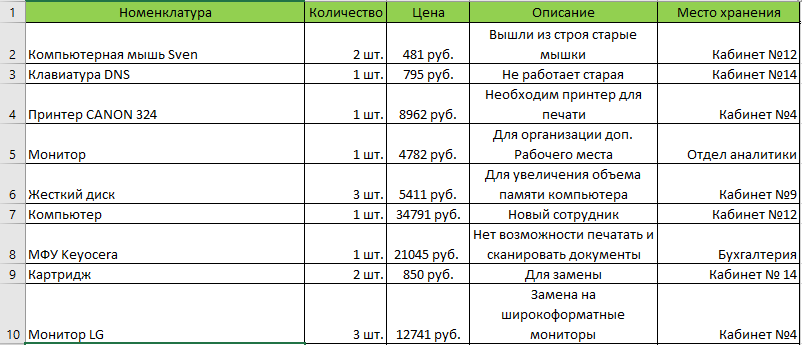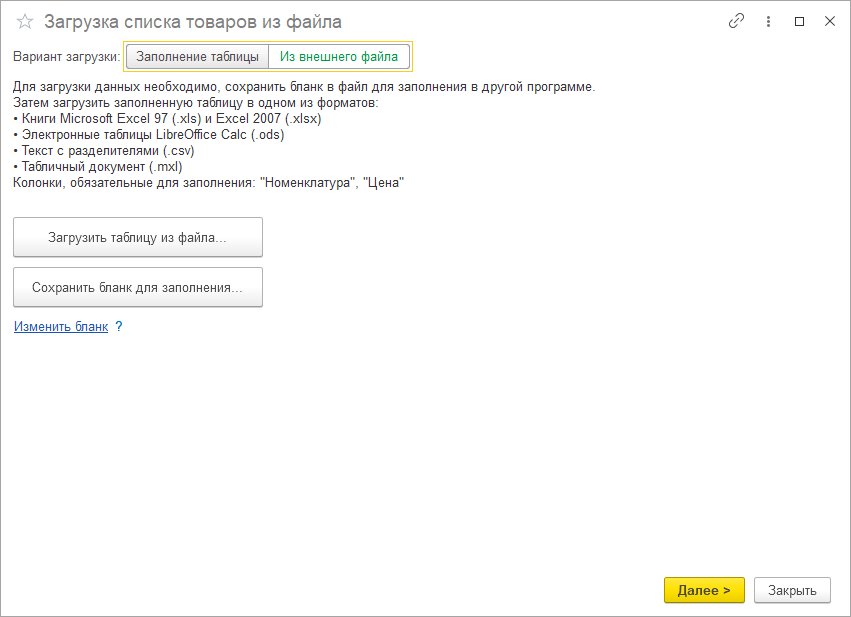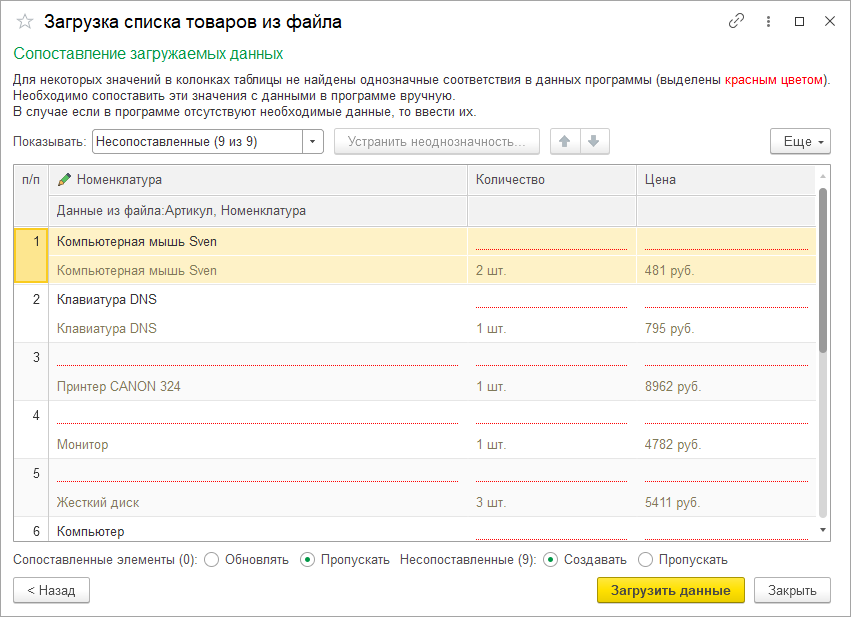Обсуждаемая проблема
Информационная инфраструктура является одним из ключевых блоков в построения организации слаженного рабочего процесса на предприятии. Поэтому регулярное обслуживание оборудования, а в нередких случаях полная его замена просто необходима. Обычно за это отвечает специализированный отдел в состав, которого входят квалифицированные сотрудники ИТ. Если в компании нет автоматизированного процесса для осуществления закупки оборудования, тогда покупка происходит строго по ранее составленной заявке. В схематичной связи заявка-закупка фундаментом стоит заявка, так как играет важную роль в выполнении закупки оборудования. Это логично, однако все равно допускаются ошибки. Нужно понимать, что без строго составленной заявки, в которую включен список закупаемой техники снижается скорость поставки, так как могут возникнуть недопонимания со стороны заказчика и поставщика. Опишем процесс ручного сбора заявок для организации закупки оборудования у поставщика. Первый шаг, назначение ответственного за сбор заявок из ИТ отдела. Далее осуществляется коммуникация между отделами организации и ответственным за сбор сотрудником ИТ. Отделы могут передавать перечень необходимого к закупке оборудования на почту в хаотичном порядке, что очень неудобно и нецелесообразно использовать на практике. Так как разгребать большой объем входящих пожеланий займет много времени. После чего происходит составление конечной заявки, которая будет передана поставщику. Понятное дело, что данный процесс может быть удобно перестроен и автоматизирован, что в итоге будет занимать минимум времени. Этим и займемся, опишем автоматизацию сбора заявок на закупку оборудования с помощью конфигурации «Управление IT-отделом 8».
Сбор заявок в конфигурации
Как говорили ранее заявка — это основополагающий элемент, от которого многое зависит, поэтому уделим этому пункту больше внимания. В исходном варианте заявка должна представлять из себя отсылаемый при необходимости шаблон, включающий конкретизирующие пункты. Перед созданием подобного шаблона, который создадим в MS Excel, определим его структуру. В шаблоне должны присутствовать обязательные колонки: номенклатура, количество, цена. Также можно добавить на свой выбор дополнительные столбы, расширяющие информацию о закупке, например, описание и место хранения (исключительно информативные колонки). Данный шаблон будет отправлен во все отделы организации и при необходимости закупки нового оборудования, руководители отделов смогут быстро заполнить и отправить ответственному за приобретение техники сформулированный список.
После того, как список составлен и получен сотрудником ИТ, его можно загрузить в конфигурацию, а точнее в документ «Заказ поставщику» на основании, которого будет сделан заказ оборудования. Открываем конфигурацию, переходим в раздел «Закупки и продажи» и создаем новый документ «Заказ поставщику». Заполняем в шапке документа необходимые реквизиты и переходим к добавлению в табличную часть номенклатуры из полученной заявки на закупку оборудования. С помощью кнопки «Заполнить» - «Загрузить из файла» загрузим предварительный список техники. Подчеркну, что список предварительный в связи с тем, что сотрудники остальных отделов компании не могут знать точной маркировки оборудования и это можно заметить из составленной заявки представленной выше. Далее это будет более заметно при корректировки загружаемых данных из файла. Продолжим, после того как нажали «Загрузить из файла» откроется диалоговое окно, в котором нужно выбрать вариант загрузки «Из внешнего файла» и нажать кнопку «Загрузить таблицу из файла…» и соответственно выбрать файл заявки.
Далее программа выдаст список предварительно загружаемой номенклатуры. Другими словами, в диалоговом окне представлена выбранная таблица и конфигурация пытается сопоставить имеющуюся в базе номенклатуру с оборудованием из таблицы. Если соответствующая номенклатура найдена в базе, она будет подставлена в определенное поле. Иначе необходимо будет либо добавлять вручную недостающую номенклатуру, либо установить настройки автоматического добавления (находятся внизу диалогового окна). Стоит также отметить, что дополнительные информационные столбцы, которые были добавлены в заявку не будут загружены в конфигурацию.
В завершении останется всего лишь нажать кнопку «Загрузить данные» и оборудование из заявки будет загружено в табличную часть документа программы. После этого воспользуемся одной из печатных форм и распечатаем конечную заявку на закупку оборудования. Таким образом осуществляется заказ поставщику с помощью заранее созданного шаблона заявки. Подходя к собору заявок на закупку подобным способом, можно в разы сократить время на выполнение данной задачи. Чтобы не прибегать к созданию шаблона в сторонней программе, в конфигурации предусмотрена возможность выгрузить предопределенный шаблон бланка заявки. Для этого в диалоговом окне «Загрузка списка товаров из файла» необходимо нажать кнопку «Сохранить бланк для заполнения». Программа сохранит на компьютер подготовленный для заполнения шаблон заявки, который можно будет рассылать по отделам. Таким образом осуществляется автоматизированный процесс сбора заявок на закупку оборудования. Согласитесь, куда удобней и практичнее разом собрать структурированные заявки и оперативно заказать необходимое оборудование, нежели разбирать хаотичные обращения, тратив на это время.